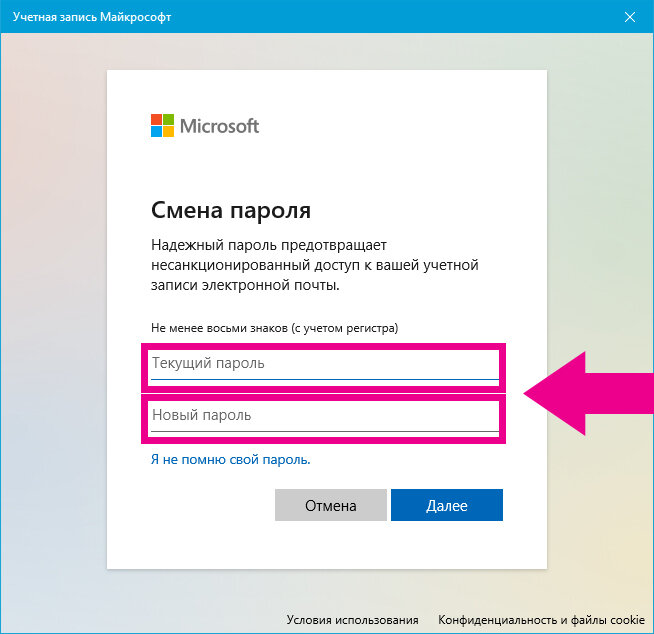Как поменять пароль в Роблоксе и изменить его на телефоне
Если вы забыли пароль в роблоксе, не отчаивайтесь, вы можете его поменять и снова зайти на свой аккаунт. После прочтения гайда вы удивитесь, насколько это легко!
Как изменить пароль в РоблоксеДля начала заходим на сайт Роблокса и переходим в Настройки аккаунта (если вы зашли с браузера, найдите знак шестеренки и нажмите на нее, а если вы зашли с приложения, нажмите на три точки, это и будут настройки).
Затем выберите страницу «Информация об учетной записи». Здесь должна быть кнопка «Изменить пароль», нажмите на нее. Чтобы изменить пароль таким способом, вы должны помнить свой текущий пароль. Введите его и введите новый пароль дважды и нажмите на кнопку принять. Если вы не помните свой текущий пароль и хотите изменить его, смотрите на следующий раздел.
Как поменять пароль в Роблоксе, если я не помню старый пароль?Очень часто игроки забывают пароли и не могут изменить его обычным способом. Именно для этого разработчики Роблокса сделали специальную фичу, с которой можно поменять пароль даже если вы не помните ее. Для этого всего-то понадобится ваш email или номер телефона.
Именно для этого разработчики Роблокса сделали специальную фичу, с которой можно поменять пароль даже если вы не помните ее. Для этого всего-то понадобится ваш email или номер телефона.
Для этого сперва заходим на нужную страницу — https://www.roblox.com/login/forgot-password-or-username.
Здесь Роблокс попросит вас ввести номер телефона или адрес почты, вы можете выбрать и то и другое нажав на надпись снизу. Если у вас нет номера телефона, выберите почту, а если нет почты, выберите номер телефона. А если есть оба — выберите любое что вам по душе.
Как поменять пароль с помощью почты?Чтобы поменять с помощью почты, достаточно выбрать ее и ввести свой адрес почты. Далее зайдите в свою почту, туда должно прийти сообщение от Роблокса. Зайдите на сообщение и вы увидите кнопку Reset password (Сбросить пароль), на которую нужно нажать.
(Если вы не можете найти сообщение от Роблокса в своей почте, проверьте, правильно ли вы ввели адрес почты на сайте и проверьте папку спам, иногда письмо может попасть туда)
После того как вы нажали на кнопку, вы опять попадете на сайт Роблокса, теперь уже с возможностью поменять пароль. Если у вас только один аккаунт, просто введите новый пароль, а если их у вас несколько, выберите для какого именно вы хотите изменить пароль.
Если у вас только один аккаунт, просто введите новый пароль, а если их у вас несколько, выберите для какого именно вы хотите изменить пароль.
Нажмите кнопку Принять. Если все прошло гладко, у вас изменится пароль и вы снова сможете зайти в свой аккаунт.
Как поменять пароль с помощью номера телефона?Если же у вас нету почты, всегда можно поменять пароль с помощью своего номера телефона. Для этого выберите свою страну и введите свой номер. Пока что не закрывайте страницу.
От Роблокса к вам придет сообщение и в ней будет 6-значный код. Обратно заходим на страницу и вводим полученный код. Если вы все сделали правильно, после ввода кода Роблокс предложит сменить пароль, вводим новый пароль и нажимаем принять.
Какой пароль нужно ставить?Когда вы ставите пароль, не делайте его слишком простым, чтобы злоумышленники не могли украсть ваш аккаунт. Желательно, чтобы в пароле не было вашего имени, даты рождения или других слишком простых чисел. Лучше потратить немного времени чтобы поставить сложный пароль, чем лениться, а потом создавать новый аккаунт и прокачиваться заново!
Лучше потратить немного времени чтобы поставить сложный пароль, чем лениться, а потом создавать новый аккаунт и прокачиваться заново!
Как поменять пароль на Алиэкспресс? Пошаговая инструкция.
Главная » Инструкции по Алиэкспресс » Как поменять пароль на Алиэкспресс – инструкция для новичков
Рейтинг+6
1 12484
Рейтинг+6
Сегодня мы поговорим о том, как поменять пароль на Алиэкспресс. Данная тема актуальна хотя бы потому, что у большинства покупателей к аккаунту Алиэкспресс привязана либо банковская карта, либо один из электронных кошельков. И получив доступ к вашему профилю, злоумышленник также получит и всю платежную информацию. Так что пренебрегать безопасностью в данном случае не стоит.
Старайтесь придумывать достаточно сложные варианты, чтобы их было сложнее подобрать. А также не ленитесь периодически изменять пароли на новые. Это значительно уменьшит вероятность взлома вашего аккаунта.
Содержание
Как сменить пароль на сайте Алиэкспресс?
Для того, чтобы изменить пароль вам необходимо авторизоваться в своем аккаунте и перейти в раздел “Мой Алиэкспресс”. В меню слева вы найдете ссылку “Смена пароля”. Она вам и нужна.
В меню слева вы найдете ссылку “Смена пароля”. Она вам и нужна.
После клика по ней вы попадете на страницу настройки профиля, где вам еще раз понадобиться кликнуть по аналогичной ссылке “Сменить пароль”.
А далее нам предстоит проделать тоже самое, что и при восстановлении забытого пароля. Система предложит нам два варианта:
- Использовать электронную почту
- Перейти в чат с тех. поддержкой.
Думаю не стоит объяснять, что первый вариант намного проще и быстрее. так что выбираем его.
После этого на вашу почту, привязанную к аккаунту, придет письмо с кодом, который надо будет ввести для прохождения проверки. Если все верно, то вам останется лишь придумать новый пароль и нажать кнопку “Запросить”.
Напомню, старайтесь придумать что нибудь посложнее. Причем не обязательно составлять пароль из 20 символов. Достаточно включить в него: цифры, буквы – заглавные и строчные, а также спец. символы. Вводите пароль 2 раза и жмете “Запросить”.
В итоге вы должны получить вот такое сообщение:
На этом все. Можете авторизоваться в аккаунте уже с новым паролем.
Можете авторизоваться в аккаунте уже с новым паролем.
Еще раз по шагам:
Как изменить пароль на Алиэкспресс?
1Авторизуемся в своем аккаунте и заходим в настройки профиля/смена пароля.
2Переходим по ссылке “Сменить пароль” и проходим проверку личности. (письмо с кодом подтверждения)
3Указываем новый пароль и подтверждаем его.
Видео по теме:
Как поменять пароль на Алиэкспресс с телефона?
Aliexpress всячески продвигает свое мобильное приложение. Там и дополнительные скидки и конкурсы всякие, да и по функционалу оно ничем не уступает сайту. Но как ни странно, возможности изменить пароль в приложении Али нет. По крайней мере на данный момент (март 2019).
Да и в мобильной версии сайта, функции смены пароля вы не найдете. В принципе, не велика проблема дойти до компьютера и проделать все вышеуказанные действия.
В принципе, не велика проблема дойти до компьютера и проделать все вышеуказанные действия.
Однако если вам приспичило поменять свой пароль именно с телефона, то можно пойти на небольшую хитрость.
Как я уже говорил выше, процедура восстановления и смены пароля идентичны и требуют одних и тех действий.
Поэтому вам достаточно сделать следующее:
- Выйти из аккаунта
- Зайти на страницу авторизации
- Перейти по ссылке “Забыли пароль”
- Пройти процедуру восстановления (получение кода на электронную почту и ввод нового пароля)
Учетная запись
: как изменить или сбросить пароль учетной записи
- Забыли пароль
- Требования к паролю
- Измените свой пароль
- Забыли имя пользователя или домен
- Нет доступа к административной электронной почте
- Новые учетные записи клиентов
- Часто задаваемые вопросы о пароле
Забыли пароль: как сбросить пароль
Важно: Прежде чем начать, убедитесь, что у вас есть доступ к основному/административному адресу электронной почты, связанному с вашей учетной записью.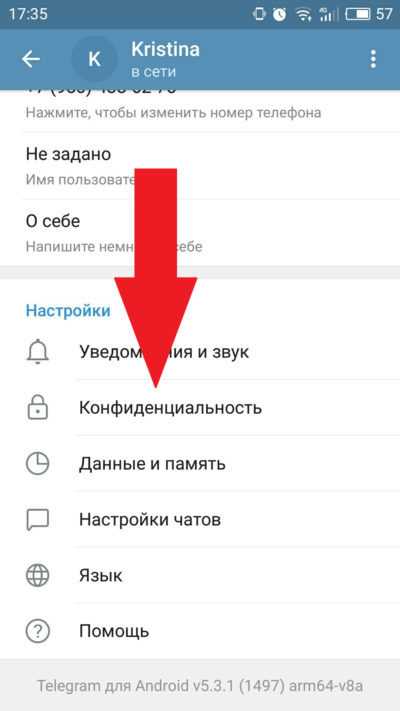 Этот процесс будет НЕ работают, если ваш адрес электронной почты администратора неверен или у вас нет к нему доступа.
Этот процесс будет НЕ работают, если ваш адрес электронной почты администратора неверен или у вас нет к нему доступа.
- Нажмите «Вход» на нашей домашней странице или перейдите по ссылке «Вход в учетную запись».
- Нажмите Забыли пароль.
- Введите свое имя пользователя или одно из ваших доменных имен
- Вы увидите ссылку для подтверждения с просьбой проверить ваш административный адрес электронной почты в файле.
Примечание: Ссылка сброса действительна в течение 60 минут. - В течение нескольких минут вы получите электронное письмо с «Ваш запрос на сброс пароля» в строке темы. Это письмо будет содержать ссылку для сброса пароля.
Если вы не видите письмо в папке «Входящие» в течение нескольких минут, проверьте папку со спамом.
Электронное письмо для сброса может выглядеть так: . - Нажмите на ссылку в письме, вы увидите Экран сброса пароля .
- Пароли должны:
- Длина не менее шести символов
- Содержит хотя бы одну заглавную букву
- Содержит хотя бы одну строчную букву
- Содержит не менее двух цифр
- Содержит хотя бы один специальный символ
- Введите и подтвердите пароль, чтобы убедиться, что они совпадают.
- Просмотрите и подтвердите Политику конфиденциальности, установив флажок
- Нажмите кнопку Войти с новым паролем.

К началу страницы
Требования к паролю
| Надежный | Высокая безопасность |
|---|---|
| Всего символов 6 2 номера 1 специальный символ 1 заглавная буква 1 строчная буква | 8 Всего символов 2 номера 2 специальных символа 1 заглавная буква 1 строчная буква |
Дополнительные требования:
- При смене пароля учетной записи новый пароль должен соответствовать минимальным требованиям

- Максимально допустимое количество символов: 45.
- Должно отличаться от имени пользователя вашей учетной записи.
- При смене пароля учетной записи новый пароль не может совпадать с тремя последними паролями, используемыми для учетной записи.
- Ваш браузер должен разрешать использование файлов cookie на нашем веб-сайте (это уже включено по умолчанию).
Важно! Если проблема не устранена, обратитесь в нашу службу поддержки по телефону или в чате.
К началу страницы
Как изменить пароль учетной записи
- Нажмите «Вход» на нашей домашней странице или перейдите по ссылке «Вход в учетную запись».
- Войдите в панель управления доменами.
- Щелкните стрелку вниз рядом с вашим именем пользователя и выберите 9.0023 Настройки учетной записи .
- В левой строке меню нажмите Изменить пароль .
- Введите старый и новый пароли и нажмите Изменить пароль .
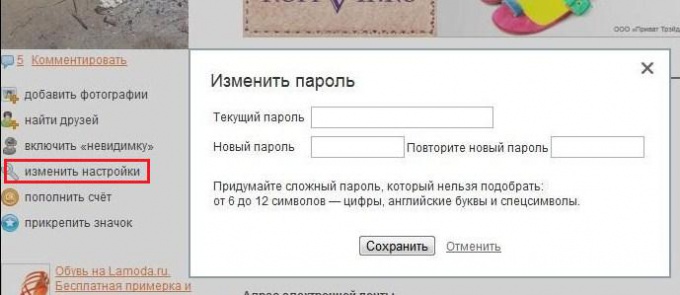
- Ваш пароль был сброшен.
К началу страницы
Забыли имя пользователя или имя домена
Чтобы изменить пароль учетной записи, необходимо указать имя пользователя или имя домена. Если вы не уверены в имени пользователя или домене своей учетной записи, обратитесь за помощью к владельцу учетной записи. Вы также можете проверить свою электронную почту, так как учетная запись, которая у вас есть у нас, адресована именем пользователя. При изменении учетной записи или платежных данных административная электронная почта получит уведомление, и имя пользователя будет указано в этом уведомлении. Доменное имя обычно название веб-сайта или то, что вы ввели в адресную строку для поиска вашего работающего сайта.
Совет: попробуйте проверить последнее электронное письмо или счет, отправленный вам, в нем будет указано ваше имя пользователя и ваша (имя пользователя) учетная запись. Вы также можете выполнить поиск по этой строке темы Подтверждение вашего заказа Dotster и данные для входа в ваших электронных письмах.
Нет доступа к административной электронной почте
Если у вас нет доступа к административной электронной почте и вы не можете восстановить ее, вы все равно можете восстановить учетную запись, выполнив процедуру перехода на эту страницу. Если вы являетесь администратором учетной записи, укажите тип учетной записи, для которой вы запрашиваете информацию.
Если вы запрашиваете доступ/информацию для:
Бизнес-аккаунт:
См. эту страницу с требованиями для подтверждения права собственности на бизнес-аккаунт. Потребуется следующее.
- Свидетельство о регистрации
- Письмо 501(c)(3) от IRS
- Любая другая выданная государством документация о владении бизнесом.
- Обновлен адрес электронной почты для связи.
Если вы выполнили эти шаги, но по-прежнему не можете войти в систему, свяжитесь с нами.
A Личный кабинет:
Пожалуйста, ознакомьтесь с этой страницей с требованиями для подтверждения права собственности на личный счет. Потребуется следующее.
- Водительское удостоверение государственного образца или удостоверение личности с указанием имени и адреса клиента.
- Обновлен адрес электронной почты для связи.
Если вы выполнили эти шаги, но по-прежнему не можете войти в систему, свяжитесь с нами.
К началу страницы
Новые учетные записи клиентов
Если вы зарегистрировали новую учетную запись, проверьте адрес электронной почты , который вы использовали в процессе регистрации. Вы создадите новый пароль учетной записи, используя ссылку для входа в этом письме с темой «Ваш запрос на сброс пароля». После того, как вы создали свой пароль, вы можете получить доступ к своей учетной записи.
Часто задаваемые вопросы о паролях
Что такое специальный символ? 9
Циркумфлекс- ~ Тильда
- , Запятая
- .
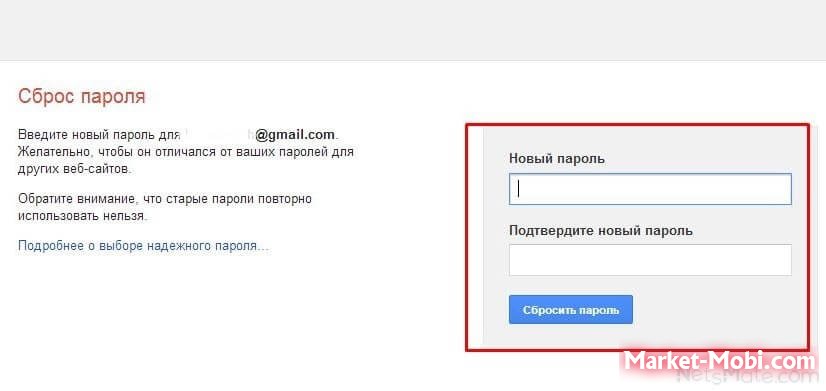 Период
Период - / Косая черта
- < Знак меньше
- > Больше
- — Дефис, минус
- = Знак равенства
- + Плюс
- ( Левая скобка
- ) Правая скобка
- ] Правый квадратный кронштейн
- {
- } Правая фигурная скобка
- ; Точка с запятой
- \ Обратная косая черта
- ‘ Кавычка
- ‘ Апостроф
К началу страницы
Как создать безопасный пароль?
Социальная инженерия и брутфорс — популярные способы для хакеров получить доступ к вашей учетной записи. Вот дополнительные рекомендации, которые помогут сделать ваш пароль еще более безопасным:
Вот дополнительные рекомендации, которые помогут сделать ваш пароль еще более безопасным:
- Используйте более длинный пароль. Более длинные пароли, как правило, более безопасны, чем более короткие пароли.
- Смешивайте, сопоставляйте и заменяйте буквы цифрами или специальными символами (например, используйте ‘@’ вместо ‘a’).
- Избегайте часто используемых паролей и вариантов паролей (таких как «password12!» или «admin123!»).
- Не используйте пароли, совпадающие с общеизвестной информацией о вас (например, с вашей фамилией).
- Сделайте свой пароль запоминающимся, чтобы вам не приходилось сохранять его в браузере. Любой, кто имеет прямой доступ к вашему компьютеру, может найти ваши сохраненные пароли.
Важно: Мы также рекомендуем создать безопасный пароль для административного адреса электронной почты.
Как мне упростить запоминание безопасного пароля?
Запись пароля в любом месте (например, запись его на листе бумаги, ввод в текстовом файле на компьютере или сохранение в браузере компьютера) может повысить риск взлома вашего пароля. Создание запоминающегося пароля может помочь повысить его безопасность, поскольку вам не нужно будет его нигде записывать. Вот несколько идей, которые вы можете использовать, чтобы сделать ваш безопасный пароль более запоминающимся:
Создание запоминающегося пароля может помочь повысить его безопасность, поскольку вам не нужно будет его нигде записывать. Вот несколько идей, которые вы можете использовать, чтобы сделать ваш безопасный пароль более запоминающимся:
- Рассмотрите возможность использования целой фразы в качестве пароля (пример: «TheChickenCame-1st»)
- Рассмотрите возможность замены обычных букв специальными символами (пример: ‘Th43ggC@m3F1rst’)
- Рассмотрите возможность регулярного входа в панель управления доменами.
Как изменить пароль, если я не могу войти в систему?
Вы можете инициировать сброс пароля с экрана входа в систему. Если у вас возникли проблемы с получением электронного письма для сброса пароля или вы не можете войти в систему по другим причинам, свяжитесь с нами для получения помощи.
Почему мне постоянно приходится сбрасывать новый пароль?
Если вам постоянно приходится менять пароль при каждом входе в систему, свяжитесь с нами.
Почему я не могу войти в свою учетную запись?
Скорее всего, вы используете неправильные учетные данные для входа. Дважды проверьте, чтобы убедиться, что вы используете правильное имя пользователя (или доменное имя) и пароль, и посмотрите, не включен ли ваш капслок случайно. Дополнительную информацию см. в этой статье Аккаунт: невозможно войти в систему.
Важно: Более шести неудачных попыток входа в систему в течение пяти минут приведет к блокировке вашей учетной записи на три часа. Пожалуйста, свяжитесь с нами, чтобы разблокировать вашу учетную запись.
Не получено электронное письмо для сброса пароля
Если у вас возникли трудности с получением электронного письма для сброса пароля, ознакомьтесь со следующими рекомендациями:
- Дважды проверьте правильность написания имени пользователя (или имени домена)
- Убедитесь, что Caps Lock отключен
- Проверьте, не попало ли оно в папку «Спам/Нежелательная почта».

- Если у вас есть деловые партнеры, которые управляют учетной записью, обязательно уточните у них, получили ли они электронное письмо.
- Если вы выполнили эти шаги, но по-прежнему не можете войти в систему, свяжитесь с нами.
К началу страницы
Чтобы отредактировать контрольный вопрос и добавить других авторизованных пользователей в свою учетную запись, ознакомьтесь с настройками учетной записи и контактной информацией.
Вы пытаетесь изменить пароль своей учетной записи электронной почты? См. Управление электронной почтой: как изменить пароль почтового ящика.
Статьи по теме:
- Учетная запись: Как передать право собственности на учетную запись
- Владение доменом и учетной записью и проверка
- Аккаунт: Обновление кредитной карты
Специальные предложения — это ограниченные по времени рекламные цены, доступные для новых клиентов. и действует только в течение первого срока. Все товары и услуги автоматически
продлить на тот же срок, используя способ оплаты, указанный в этом первоначальном
покупка, если вы не запросите изменение. Цены на продление будут доступны через
ваша панель управления.
и действует только в течение первого срока. Все товары и услуги автоматически
продлить на тот же срок, используя способ оплаты, указанный в этом первоначальном
покупка, если вы не запросите изменение. Цены на продление будут доступны через
ваша панель управления.
Отправляя этот заказ, вы подтверждаете, что согласны с Условия использования, Политика отмены и Заявление о конфиденциальности.
Учетная запись: Как изменить или сбросить пароль учетной записи
Примечание: Ссылка сброса действительна в течение 60 минут.

Если вы не видите письмо в папке «Входящие» в течение нескольких минут, проверьте папку со спамом.
Электронное сообщение для сброса может выглядеть следующим образом:- Длина не менее шести символов
- Содержит хотя бы одну заглавную букву
- Содержит хотя бы одну строчную букву
- Содержит не менее двух цифр
- Содержит хотя бы один специальный символ
К началу страницы
Требования к паролю
| Надежный | Высокая безопасность |
|---|---|
| Всего символов 6 2 номера 1 специальный символ 1 заглавная буква 1 строчная буква | 8 Всего символов 2 номера 2 специальных символа 1 заглавная буква 1 строчная буква |
Дополнительные требования:
- При смене пароля учетной записи новый пароль должен соответствовать минимальным требованиям Strong или Very Secure .

- Максимально допустимое количество символов: 45.
- Должно отличаться от имени пользователя вашей учетной записи.
- При смене пароля учетной записи новый пароль не может совпадать с тремя последними паролями, используемыми для учетной записи.
- Ваш браузер должен разрешать использование файлов cookie на нашем веб-сайте (это уже включено по умолчанию).
Важно! Если проблема не устранена, обратитесь в нашу службу поддержки по телефону или в чате.
К началу страницы
Как изменить пароль учетной записи
- Нажмите «Вход» на нашей домашней странице или перейдите по ссылке «Вход в учетную запись».
- Войдите в панель управления доменами.
- Щелкните стрелку вниз рядом с вашим именем пользователя и выберите 9.0023 Настройки учетной записи .
- В левой строке меню нажмите Изменить пароль .
- Введите старый и новый пароли и нажмите Изменить пароль .
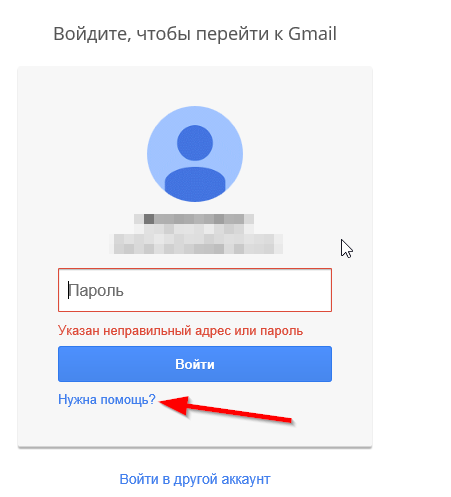
- Ваш пароль был сброшен.
К началу страницы
Забыли имя пользователя или имя домена
Чтобы изменить пароль учетной записи, необходимо указать имя пользователя или имя домена. Если вы не уверены в имени пользователя или домене своей учетной записи, обратитесь за помощью к владельцу учетной записи. Вы также можете проверить свою электронную почту, так как учетная запись, которая у вас есть у нас, адресована именем пользователя. При изменении учетной записи или платежных данных административная электронная почта получит уведомление, и имя пользователя будет указано в этом уведомлении. Доменное имя обычно название веб-сайта или то, что вы ввели в адресную строку для поиска вашего работающего сайта.
Подсказка: Попробуйте проверить последнее электронное письмо или счет, отправленный вам, в нем будет указано ваше имя пользователя и ваша (имя пользователя) учетная запись.
Нет доступа к административной электронной почте
Если у вас нет доступа к административной электронной почте и вы не можете восстановить ее, вы все равно можете восстановить учетную запись, выполнив процедуру перехода на эту страницу. Если вы являетесь администратором учетной записи, укажите тип учетной записи, для которой вы запрашиваете информацию.
Если вы являетесь администратором учетной записи, укажите тип учетной записи, для которой вы запрашиваете информацию.
Если вы запрашиваете доступ/информацию для:
Бизнес-аккаунт:
См. эту страницу с требованиями для подтверждения права собственности на бизнес-аккаунт. Потребуется следующее.
- Бизнес-лицензия
- Свидетельство о регистрации
- Письмо 501(c)(3) от IRS
- Любая другая выданная государством документация о владении бизнесом.
- Обновлен адрес электронной почты для связи.
Если вы выполнили эти шаги, но по-прежнему не можете войти в систему, свяжитесь с нами.
A Личный кабинет:
Пожалуйста, ознакомьтесь с этой страницей с требованиями для подтверждения права собственности на личный счет. Потребуется следующее.
- Водительское удостоверение государственного образца или удостоверение личности с указанием имени и адреса клиента.

- Обновлен адрес электронной почты для связи.
Если вы выполнили эти шаги, но по-прежнему не можете войти в систему, свяжитесь с нами.
К началу страницы
Новые учетные записи клиентов
Если вы зарегистрировали новую учетную запись, проверьте адрес электронной почты , который вы использовали в процессе регистрации. Вы создадите новый пароль учетной записи, используя ссылку для входа в этом письме с темой «Ваш запрос на сброс пароля». После того, как вы создали свой пароль, вы можете получить доступ к своей учетной записи.
Часто задаваемые вопросы о паролях
Что такое специальный символ? 9 Циркумфлекс
- ~ Тильда
- , Запятая
- .
 Период
Период - / Косая черта
- < Знак меньше
- > Больше
- — Дефис, минус
- = Знак равенства
- + Плюс
- ( Левая скобка
- ) Правая скобка
- ] Правый квадратный кронштейн
- { Левая фигурная скобка
- } Правая фигурная скобка
- ; Точка с запятой
- \ Обратная косая черта
- ‘ Кавычка
- ‘ Апостроф
К началу страницы
Как создать безопасный пароль?
Социальная инженерия и брутфорс — популярные способы для хакеров получить доступ к вашей учетной записи. Вот дополнительные рекомендации, которые помогут сделать ваш пароль еще более безопасным:
Вот дополнительные рекомендации, которые помогут сделать ваш пароль еще более безопасным:
- Используйте более длинный пароль. Более длинные пароли, как правило, более безопасны, чем более короткие пароли.
- Смешивайте, сопоставляйте и заменяйте буквы цифрами или специальными символами (например, используйте ‘@’ вместо ‘a’).
- Избегайте часто используемых паролей и вариантов паролей (таких как «password12!» или «admin123!»).
- Не используйте пароли, совпадающие с общеизвестной информацией о вас (например, с вашей фамилией).
- Сделайте свой пароль запоминающимся, чтобы вам не приходилось сохранять его в браузере. Любой, кто имеет прямой доступ к вашему компьютеру, может найти ваши сохраненные пароли.
Важно: Мы также рекомендуем создать безопасный пароль для административного адреса электронной почты.
Как мне упростить запоминание безопасного пароля?
Запись пароля в любом месте (например, запись его на листе бумаги, ввод в текстовом файле на компьютере или сохранение в браузере компьютера) может повысить риск взлома вашего пароля. Создание запоминающегося пароля может помочь повысить его безопасность, поскольку вам не нужно будет его нигде записывать. Вот несколько идей, которые вы можете использовать, чтобы сделать ваш безопасный пароль более запоминающимся:
Создание запоминающегося пароля может помочь повысить его безопасность, поскольку вам не нужно будет его нигде записывать. Вот несколько идей, которые вы можете использовать, чтобы сделать ваш безопасный пароль более запоминающимся:
- Рассмотрите возможность использования целой фразы в качестве пароля (пример: «TheChickenCame-1st»)
- Рассмотрите возможность замены обычных букв специальными символами (пример: ‘Th43ggC@m3F1rst’)
- Рассмотрите возможность регулярного входа в панель управления.
Как изменить пароль, если я не могу войти в систему?
Вы можете вызвать сброс пароля с экрана входа в систему. Если у вас возникли проблемы с получением электронного письма для сброса пароля или вы не можете войти в систему по другим причинам, свяжитесь с нами для получения помощи.
Почему мне постоянно приходится сбрасывать новый пароль?
Если вам постоянно приходится менять пароль при каждом входе в систему, свяжитесь с нами.
Почему я не могу войти в свою учетную запись?
Скорее всего, вы используете неправильные учетные данные для входа. Дважды проверьте, чтобы убедиться, что вы используете правильное имя пользователя (или доменное имя) и пароль, и посмотрите, не включен ли ваш капслок случайно. Дополнительную информацию см. в этой статье Аккаунт: невозможно войти в систему.
Важно: Более шести неудачных попыток входа в систему в течение пяти минут приведет к блокировке вашей учетной записи на три часа. Пожалуйста, свяжитесь с нами, чтобы разблокировать вашу учетную запись.
Не получено электронное письмо для сброса пароля
Если у вас возникли трудности с получением электронного письма для сброса пароля, ознакомьтесь со следующими рекомендациями:
- Дважды проверьте правильность написания имени пользователя (или имени домена)
- Убедитесь, что Caps Lock отключен
- Проверьте, не попало ли оно в папку «Спам/Нежелательная почта».